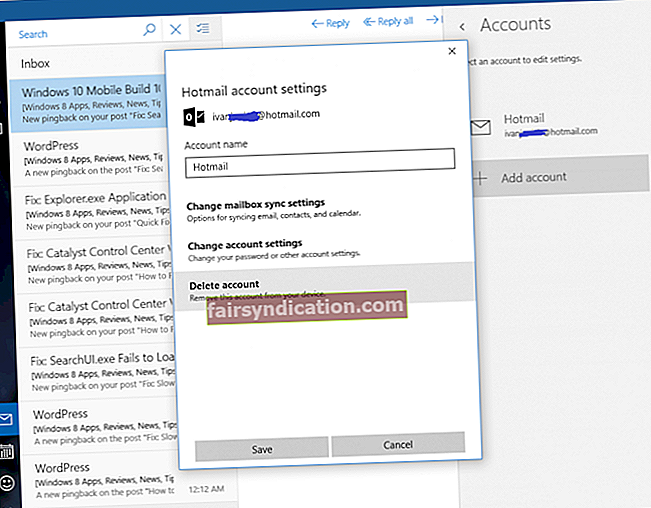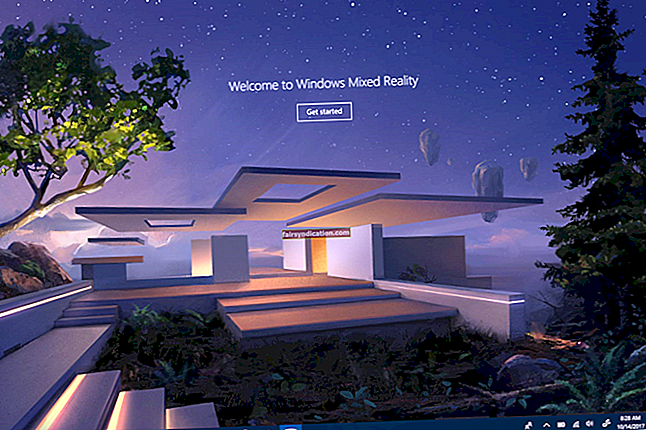மைக்ரோசாப்ட் அக்டோபர் 2018 புதுப்பிப்பை வெளியிட்டபோது, விண்டோஸ் 10 இயக்க முறைமை இனி வெளிப்புற சேமிப்பக சாதனங்களின் செயல்திறனை தானாக மேம்படுத்தாது என்று தொழில்நுட்ப நிறுவனம் அறிவித்தது. அதற்கு பதிலாக, இது சாதனத்தை ‘விரைவாக அகற்ற’ அனுமதிக்கும். விண்டோஸ் 10 இல் உள்ள ‘சிறந்த செயல்திறன்’ விருப்பம் இன்னும் கிடைக்கிறதா என்று நீங்கள் ஆச்சரியப்படலாம். இந்த இடுகையில், யூ.எஸ்.பி டிரைவ்களை விரைவாக அகற்றுவது என்றால் என்ன என்பதையும், ‘சிறந்த செயல்திறன்’ அம்சத்தை நீங்கள் எவ்வாறு இயக்க முடியும் என்பதையும் நாங்கள் விளக்குவோம்.
யூ.எஸ்.பி டிரைவ்களுக்கு சிறந்த செயல்திறன் அல்லது விரைவாக அகற்றுவது பயன்படுத்த வேண்டுமா?
தண்டர்போல்ட் அல்லது யூ.எஸ்.பி வழியாக இணைக்கப்பட்ட வெளிப்புற சேமிப்பக சாதனங்களுக்கு, விண்டோஸ் வழங்கும் பல்வேறு கொள்கைகளில் நீங்கள் தேர்ந்தெடுக்கலாம். ஒவ்வொரு தனிப்பட்ட சேமிப்பக சாதனத்திற்கும் ஒரு குறிப்பிட்ட கொள்கை அமைப்பு உள்ளது என்பது கவனிக்கத்தக்கது. ஒவ்வொரு சாதனத்திற்கும் ஒரு குறிப்பிட்ட கொள்கை அமைப்பை நீங்கள் தேர்ந்தெடுக்கலாம் என்று சொல்ல தேவையில்லை.
இருப்பினும், விண்டோஸ் 10 இப்போது இயல்புநிலையாக ‘விரைவான நீக்குதல்’ கொள்கையைக் கொண்டுள்ளது, அதாவது உங்கள் கணினி இயக்கி தரவை முடிந்தவரை விரைவாக எழுதுகிறது. கோட்பாட்டளவில், ‘பாதுகாப்பாக வன்பொருள் அகற்று’ விருப்பத்தைப் பயன்படுத்தாமல் உங்கள் யூ.எஸ்.பி டிரைவைத் துண்டிக்க முடியும். இதைச் செய்ய நாங்கள் பரிந்துரைக்கவில்லை என்று கூறினார். ஒரு நிரல் பின்னணியில் இயங்கக்கூடும், வெளிப்புற இயக்ககத்திற்கு தரவை எழுதுகிறது.
மறுபுறம், விரைவாக அகற்றுவது உங்கள் பயன்பாடுகளை மெதுவாக்கும். உதாரணமாக, உங்கள் வெளிப்புற சேமிப்பக இயக்ககத்தில் ஒரு கோப்பைச் சேமிக்க முயற்சிக்கும்போது, இயங்கும் நிரல் நிறுத்தப்படலாம். நீங்கள் தொடர முன் சேமிப்பு செயல்முறை முடிவடையும் வரை பயன்பாடு காத்திருக்கும். இப்போது, ‘சிறந்த செயல்திறன்’ விருப்பம் மந்தநிலையை தீர்க்க உதவும். இந்த விருப்பம் செயல்படுத்தப்படும் போது, உங்கள் இயக்க முறைமை எழுதும் செயல்பாடுகளைத் தேக்கி, உங்கள் பயன்பாடுகளை ஏற்கனவே தரவை எழுதியது போல் தொடர அனுமதிக்கிறது. இதற்கிடையில், விண்டோஸ் பின்னணியில் எழுதும் செயல்பாட்டை செய்கிறது. இதன் விளைவாக, பயன்பாடுகள் வேகமாக செயல்படும்.
‘சிறந்த செயல்திறன்’ அம்சம் உங்கள் கணினியில் பல்வேறு நன்மைகளைத் தரும் அதே வேளையில், இது தரவு இழப்பை ஏற்படுத்தும் என்பதை நீங்கள் அறிந்து கொள்ள வேண்டும். பயனர்கள் தங்கள் கோப்புகள் சரியாக சேமிக்கப்பட்டுள்ளன என்று நம்பி தங்கள் இயக்ககத்தை அகற்றுகிறார்கள். இருப்பினும், தரவு சரியாக சேமிக்கப்படவில்லை என்பதையும் அவற்றின் கோப்புகள் சிதைந்துள்ளன என்பதையும் அவர்கள் கண்டுபிடித்துள்ளனர். உங்கள் கணினியிலிருந்து உங்கள் இயக்ககத்தைத் துண்டிக்குமுன், ‘வன்பொருளை பாதுகாப்பாக அகற்று’ விருப்பத்தை நீங்கள் எப்போதும் பயன்படுத்திக் கொள்ள இதுவே காரணம். அவ்வாறு செய்வது தற்காலிக சேமிக்கப்பட்ட எல்லா தரவையும் வட்டில் எழுத உங்கள் கணினியைக் குறிக்கிறது. எனவே, உங்கள் வெளிப்புற இயக்ககத்தை அவிழ்ப்பதற்கு முன்பு உங்கள் எல்லா கோப்புகளும் பாதுகாப்பாக இருக்கும்.
வழக்கமாக, உங்கள் யூ.எஸ்.பி ஸ்டோரேஜ் டிரைவின் செயல்திறனில் முன்னேற்றம் பின்வருவனவற்றை உள்ளடக்கிய பல்வேறு காரணிகளைப் பொறுத்தது:
- நீங்கள் எழுதும் தரவின் அளவு
- உங்கள் வெளிப்புற சேமிப்பக சாதனத்தின் வேகம்
- தரவை எழுதுவதில் பயன்பாட்டின் செயல்திறன்
இயக்கி துண்டிக்கப்படுவதற்கு முன்பு, ஏராளமான பயனர்கள் ‘வன்பொருளை பாதுகாப்பாக அகற்று’ அம்சத்தைப் பயன்படுத்துவதைப் பற்றி கவலைப்படுவதில்லை என்பது மறுக்க முடியாத உண்மை. எனவே, தரவு இழப்பு அபாயத்தைக் குறைப்பதற்கான தீர்வாக மைக்ரோசாப்ட் ‘விரைவான நீக்குதல்’ விருப்பத்தைப் பயன்படுத்தியது.
விண்டோஸ் 10 இல் சிறந்த செயல்திறனுக்கான யூ.எஸ்.பி ஸ்டோரேஜ்களை எவ்வாறு மேம்படுத்துவது
‘சிறந்த செயல்திறன்’ அம்சத்தை இயக்குவதன் மூலம் உங்கள் யூ.எஸ்.பி டிரைவ்கள் மற்றும் பிற வெளிப்புற சேமிப்பக சாதனங்களை மேம்படுத்தலாம். ஒவ்வொரு தனிப்பட்ட சாதனத்திற்கும் இதை நீங்கள் செய்ய வேண்டும் என்பதை நினைவில் கொள்ளுங்கள். மேலும், ஒவ்வொரு சேமிப்பக சாதனத்திற்கும் நீங்கள் தேர்ந்தெடுத்த அமைப்பை உங்கள் இயக்க முறைமை நினைவில் வைத்திருக்கும். அடிப்படையில், நீங்கள் ஒரே யூ.எஸ்.பி கட்டைவிரல் இயக்ககத்தை இணைக்கும்போதெல்லாம், அது ‘சிறந்த செயல்திறனுக்காக’ உகந்ததாக இருக்கும்.
சேமிப்பக சாதனத்திற்கான ‘சிறந்த செயல்திறன்’ விருப்பத்தை இயக்க விரும்பினால், கீழே உள்ள வழிமுறைகளைப் பின்பற்றவும்:
- நீங்கள் செய்ய வேண்டிய முதல் விஷயம், உங்கள் வெளிப்புற சேமிப்பக சாதனம் உங்கள் கணினியுடன் இணைக்கப்பட்டுள்ளதா என்பதை உறுதிப்படுத்துவது.
- இப்போது, உங்கள் பணிப்பட்டிக்குச் சென்று, பின்னர் விண்டோஸ் ஐகானை வலது கிளிக் செய்யவும்.
- விருப்பங்களிலிருந்து வட்டு நிர்வாகத்தைத் தேர்ந்தெடுக்கவும்.
- வட்டு மேலாண்மை சாளரம் திறந்ததும், நீங்கள் கட்டமைக்க விரும்பும் வட்டின் பெயரைத் தேடுங்கள்.
- வட்டில் வலது கிளிக் செய்து, பண்புகள் என்பதைத் தேர்ந்தெடுக்கவும்.
- கொள்கைகள் தாவலுக்குச் சென்று, பின்னர் சிறந்த செயல்திறன் என்பதைக் கிளிக் செய்க.
- நீங்கள் சிறந்த செயல்திறனைத் தேர்ந்தெடுக்கும்போது, எழுது-கேச்சிங் கொள்கையின் கீழ் ‘சாதனத்தில் எழுதும் தேக்ககத்தை இயக்கு’ அமைப்பை செயல்படுத்த வேண்டும் என்பதை நினைவில் கொள்க.
- குறிப்பு: உங்கள் வெளிப்புற சேமிப்பக சாதனத்திற்கு அதன் சொந்த மின்சாரம் இல்லை என்றால், நீங்கள் ‘சாதனத்தில் விண்டோஸ் ரைட்-கேச் பஃபர் ஃப்ளஷிங் அணைக்க’ விருப்பத்தை இயக்கக்கூடாது. இல்லையெனில், மின்சாரம் செயலிழந்தால் தரவை இழக்க நேரிடும்.
- நீங்கள் செய்த மாற்றங்களைச் சேமிக்க, சரி என்பதைக் கிளிக் செய்க.
- உங்கள் கணினியிலிருந்து யூ.எஸ்.பி ஃபிளாஷ் டிரைவைத் துண்டிக்க முன் ‘வன்பொருளை பாதுகாப்பாக அகற்று’ அம்சத்தைப் பயன்படுத்த மறக்க வேண்டாம்.
புரோ உதவிக்குறிப்பு: உங்கள் கணினியில் நீங்கள் இன்னும் பொதுவான மந்தநிலையை சந்திக்கிறீர்கள் என்றால், நீங்கள் ஆஸ்லோகிக்ஸ் பூஸ்ட்ஸ்பீட்டைப் பயன்படுத்த பரிந்துரைக்கிறோம். இந்த கருவி உங்கள் முழு கணினியின் முழுமையான சரிபார்ப்பை இயக்கும் மற்றும் உங்கள் கணினியின் வேகத்தை குறைக்கக்கூடிய குப்பைக் கோப்புகள் மற்றும் பிற பொருட்களைக் கண்டுபிடிக்கும். பூஸ்ட்ஸ்பீட் உங்கள் இயக்க முறைமைக்கு சேதம் விளைவிக்காமல் சிக்கல்களைக் கண்டறிந்து அவற்றைப் பாதுகாப்பாகத் தீர்க்க துல்லியமான நுட்பங்களைப் பயன்படுத்துகிறது.
யூ.எஸ்.பி சேமிப்பக சாதனத்தின் செயல்திறனை மேம்படுத்த பிற உதவிக்குறிப்புகளை பரிந்துரைக்க முடியுமா?
கீழேயுள்ள கருத்துகளில் அவற்றைப் பகிர்ந்து கொள்ளலாம்!